Как запустить расширение Passwarden для браузера Chrome
Это руководство содержит инструкции по установке и запуску расширения нашего онлайн менеджера паролей для браузера Chrome. Можете ознакомиться!
Как открыть менеджер паролей в Google Chrome
1. Чтобы добавить расширение менеджера паролей Google Chrome, перейдите по этой ссылке и нажмите Установить.
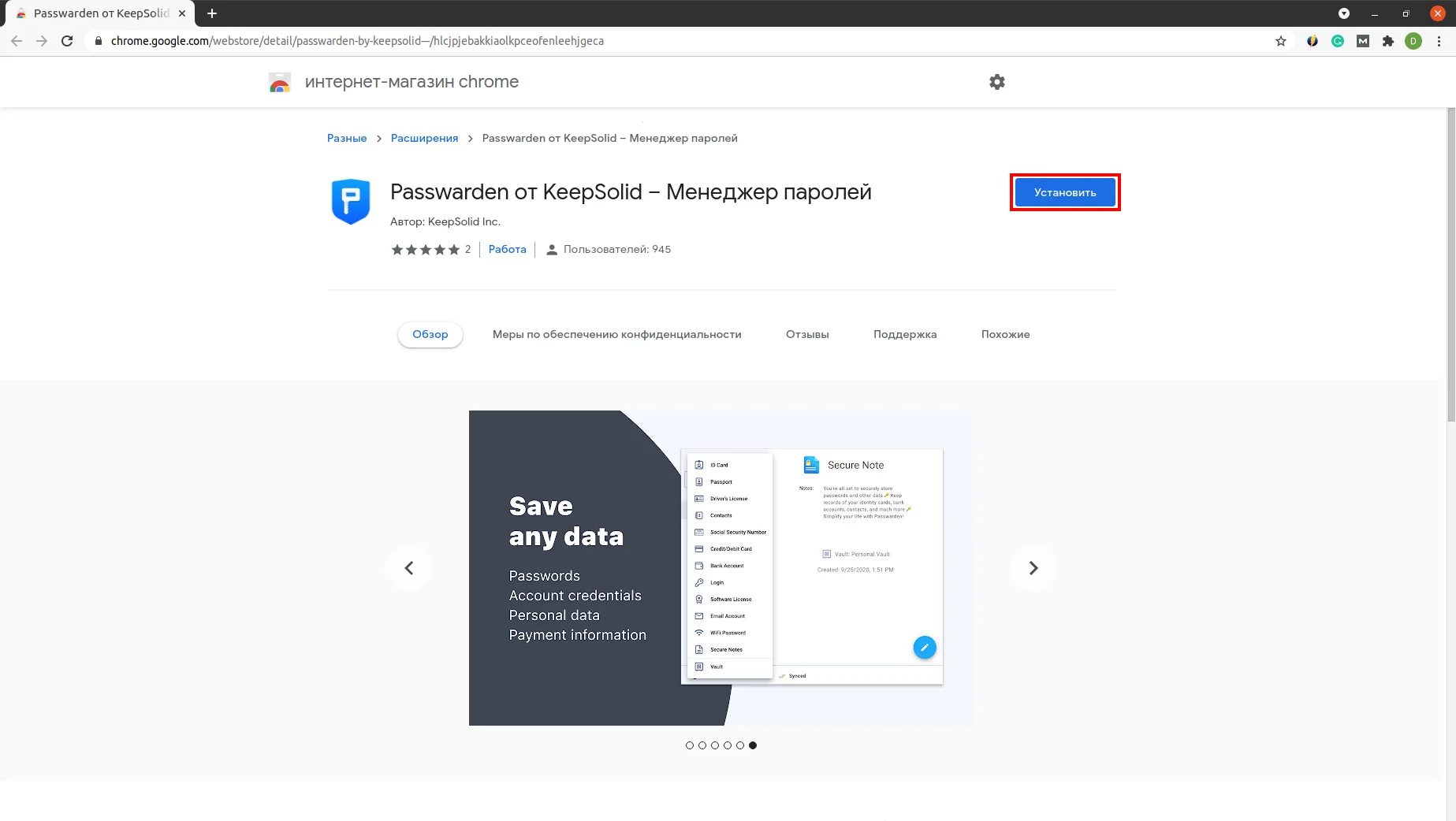
2. Нажмите Установить расширение.

3. Вы будете перенаправлены на веб-версию Passwarden, менеджера паролей для Google Chrome. Если у вас уже есть KeepSolid ID, введите ваш email и пароль и нажмите Войти (Sign in).
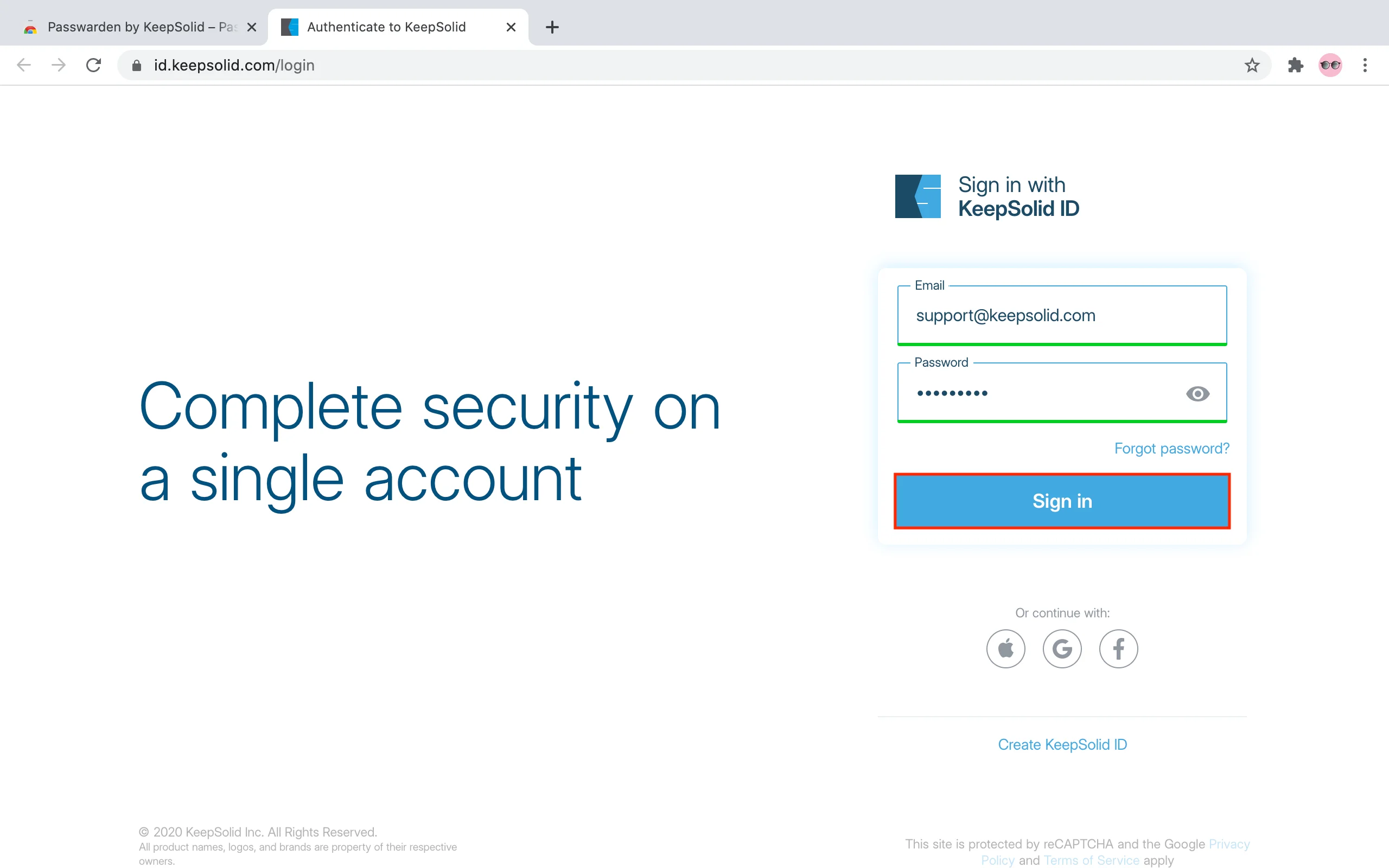
Вы также можете создать новый KeepSolid ID. Для этого нажмите Создать KeepSolid ID (Create KeepSolid ID), введите ваш email, установите пароль и подтвердите его. Отметьте пункт Я прочитал и соглашаюсь с ... (I’ve read and agree to…) и нажмите Создать (Create).


4. Создайте мастер-пароль - пароль для учетной записи Passwarden, подтвердите его, и нажмите Далее.

5. На следующем экране вы можете увидеть ваш Ключ восстановления. Сохраните его и нажмите OK.
Примечание: Если вы забыли ваш мастер-пароль, вам понадобится Ключ восстановления, чтобы зайти в учетную запись Passwarden. Убедитесь, что сохранили его в надежном месте.
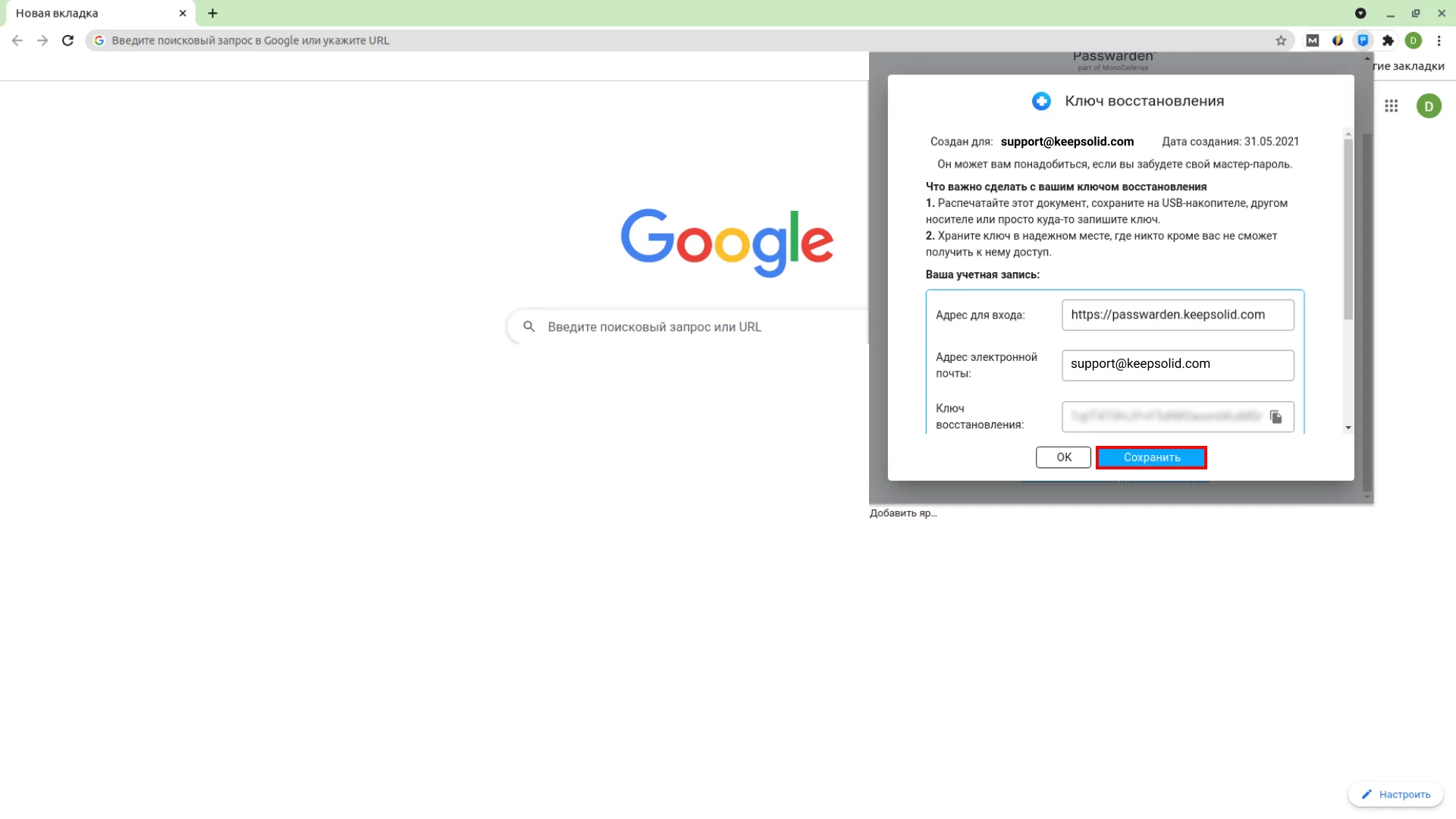
6. Прекрасно! Откройте расширение нашего менеджера паролей для Google Chrome и войдите в него с помощью своего мастер-пароля.

Если у вас возникли какие-либо вопросы, комментарии или предложения, напишите в нашу службу поддержки клиентов support@keepsolid.com.
Самое время скачать Passwarden - лучший менеджер паролей для Chrome!
Добавьте расширение Passwarden в Chrome и храните пароли и личные данные в безопасности с нашим онлайн менеджером паролей.